- มีแอปพลิเคชันทุกประเภท และบางครั้งคุณอาจสังเกตเห็นแอปพลิเคชันที่ไม่รู้จักในคอมพิวเตอร์ของคุณ
- Driver Tonic เป็นหนึ่งในแอพพลิเคชั่นเหล่านั้น และในบทความของวันนี้ เราจะมาตอบคำถามว่า Driver Toni คืออะไร
- ยิ่งไปกว่านั้น เราจะหารือกันว่าเป็นอันตรายต่อพีซีของคุณหรือไม่ และคุณจะลบออกได้อย่างไร
- อ่านต่อด้านล่างเพื่อตัดสินใจอย่างมีข้อมูลมากขึ้นว่าจะทำอย่างไรกับ Driver Tonic

ซอฟต์แวร์นี้จะซ่อมแซมข้อผิดพลาดทั่วไปของคอมพิวเตอร์ ปกป้องคุณจากการสูญหายของไฟล์ มัลแวร์ ความล้มเหลวของฮาร์ดแวร์ และปรับแต่งพีซีของคุณเพื่อประสิทธิภาพสูงสุด แก้ไขปัญหาพีซีและลบไวรัสทันทีใน 3 ขั้นตอนง่ายๆ:
- ดาวน์โหลด Restoro PC Repair Tool ที่มาพร้อมกับเทคโนโลยีที่จดสิทธิบัตร (มีสิทธิบัตร ที่นี่).
- คลิก เริ่มสแกน เพื่อค้นหาปัญหาของ Windows ที่อาจทำให้เกิดปัญหากับพีซี
- คลิก ซ่อมทั้งหมด เพื่อแก้ไขปัญหาที่ส่งผลต่อความปลอดภัยและประสิทธิภาพของคอมพิวเตอร์ของคุณ
- Restoro ถูกดาวน์โหลดโดย 0 ผู้อ่านในเดือนนี้
บุคคลที่สาม ตัวอัปเดตไดรเวอร์ ซอฟต์แวร์ สำหรับ Windows 10 จะสแกนหาไดรเวอร์ที่ล้าสมัยในพีซีของคุณและอัปเดต
ยูทิลิตีตัวอัปเดตไดรเวอร์ที่ดีที่สุดเป็นวิธีที่รวดเร็วและตรงไปตรงมาในการอัปเดตไดรเวอร์ของคุณ อย่างไรก็ตาม Driver Tonic เป็นยูทิลิตี้อัพเดตไดรเวอร์ที่น่าสงสัย
Driver Tonic เป็นไวรัสหรือไม่ และฉันควรถอนการติดตั้งหรือไม่
Driver Tonic ปลอดภัยหรือไม่?
Driver Tonic ไม่ใช่ไวรัส และมีแนวโน้มมากที่สุดว่าจะไม่สร้างความเสียหายให้กับระบบของคุณ อย่างไรก็ตาม Driver Tonic เป็นซอฟต์แวร์ไม่พึงประสงค์ที่มาพร้อมกับแอพพลิเคชั่นอื่น
แอปพลิเคชันทำงานเป็นโฆษณาโดยทั่วไป และคุณต้องซื้อใบอนุญาตหากต้องการใช้งาน ผู้ใช้หลายคนอ้างว่า Driver Tonic ไม่สามารถแก้ไขปัญหาคอมพิวเตอร์ได้ ดังนั้นจึงเป็นเรื่องหลอกลวง
แม้ว่าแอปพลิเคชันจะไม่สร้างความเสียหายให้กับพีซีของคุณ แต่อาจทำให้น่าเบื่อหน่ายกับการโฆษณาเชิงรุก ดังนั้นจึงขอแนะนำให้คุณถอนการติดตั้งโดยใช้วิธีแก้ไขปัญหาต่อไปนี้
Driver Tonic is ซอฟต์แวร์บำรุงรักษาระบบ สำหรับการอัพเดทไดรเวอร์และการลงทะเบียนการทำความสะอาด นอกจากนี้ยังมีตัวจัดการการเริ่มต้นระบบและคุณสมบัติการป้องกันเว็บ
ความเข้าใจผิดเกี่ยวกับไวรัสรอบๆ Driver Tonic ส่วนใหญ่เกิดขึ้นจากการกระจายของมัน ผู้ใช้บางคนเห็น Driver Tonic ติดตั้งอยู่บนพีซีเมื่อไม่ได้ติดตั้งเอง ผู้ใช้หนึ่งราย พูดแบบนี้:
ฉันได้ลองใช้เมนูแอป Win10 จากแผงควบคุมเพื่อพยายามถอนการติดตั้ง Driver Tonic และ แอดแวร์/ แอปมัลแวร์ที่ติดตั้งโดยไม่ได้ตั้งใจบน Surface Pro ของฉัน เมื่อฉันคลิกกล่องถอนการติดตั้ง จะมีข้อความแจ้งว่า แอปนี้ถูกบล็อกเพื่อความปลอดภัยของคุณ
Driver Tonic เป็นซอฟต์แวร์ที่ถูกต้องตามกฎหมายหรือไม่?
มีข้อสงสัยเล็กน้อย Driver Tonic เป็นแอดแวร์ (บางครั้งก็สับสนว่าเป็นมัลแวร์) ดังนั้น ผู้ใช้ที่เลือกติดตั้ง Driver Tonic จะถูกโจมตีด้วยโฆษณาที่แนะนำให้ติดตั้งซอฟต์แวร์อื่น
สิ่งที่ควรทราบอีกอย่างคือการดาวน์โหลดฟรีของ Driver Tonic เป็นเพียงตัวอย่างเท่านั้น แพ็คเกจสาธิตไม่ใช่ยูทิลิตี้การบำรุงรักษาระบบของแท้ทั้งหมด เนื่องจากทำการสแกนเพียง 25 เปอร์เซ็นต์เท่านั้น
รวมโฆษณาที่บอกให้ผู้ใช้อัปเกรดเป็นเวอร์ชัน Pro ซึ่งมีจำหน่ายในราคา/เดือน
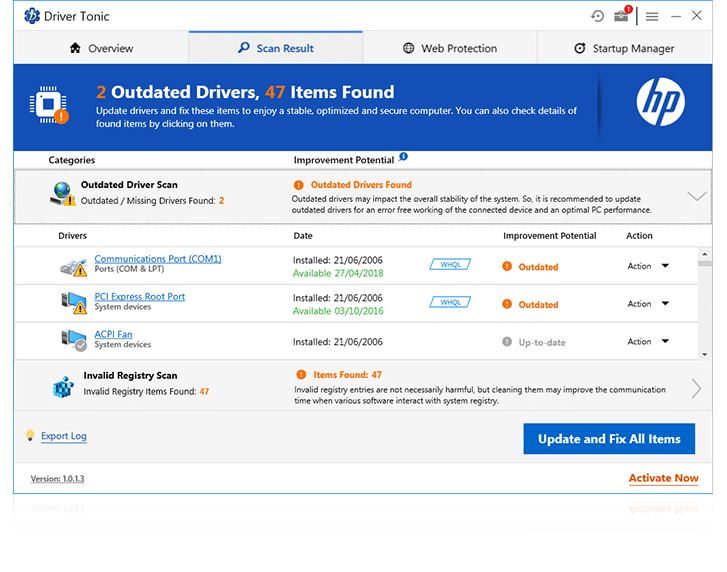
บทวิจารณ์บางส่วนสำหรับ Driver Tonic อ้างว่าการแจ้งเตือนป๊อปอัปของเวอร์ชันสาธิตสำหรับไดรเวอร์ที่ล้าสมัยนั้นไม่ใช่ของแท้เสมอไป
การอ้างสิทธิ์ดังกล่าวเน้นย้ำว่า Driver Tonic อาจไม่น่าเชื่อถือโดยสิ้นเชิง เนื่องจากจะทำให้ผู้ใช้เข้าใจผิดเกี่ยวกับการแจ้งเตือนไดรเวอร์ที่ล้าสมัยสำหรับไดรเวอร์ที่พวกเขาไม่สามารถอัปเดตด้วยเวอร์ชันทดลอง
ดังนั้น ผู้ใช้บางคนอาจเชื่อว่า Driver Tonic เป็นซอฟต์แวร์หลอกลวง ไม่น่าแปลกใจเลยที่ผู้ใช้มีความเชื่อมั่นใน a ยูทิลิตี้อัพเดตไดรเวอร์ ที่รวมการแจ้งเตือนป๊อปอัปที่เป็นเท็จพร้อมกับแบนเนอร์โฆษณา
อย่างไรก็ตาม Driver Tonic ได้รับการตรวจสอบในเว็บไซต์ดาวน์โหลดซอฟต์แวร์แล้ว Softpedia ให้คะแนน DT ที่สามในห้าดาว
ดังนั้น Driver Tonic จึงเป็นซอฟต์แวร์ที่ถูกต้องและปลอดภัยในการใช้งานเป็นอย่างน้อย อย่างไรก็ตาม มีการอ้างว่าการสแกนระบบของ DT ตรวจพบรายการที่ไม่ส่งผลกระทบต่อประสิทธิภาพของระบบ
ฉันจะถอนการติดตั้ง Driver Tonic ได้อย่างไร
- กด คีย์ Windows + I เพื่อเปิด แอพตั้งค่า.
- นำทางไปยัง แอพ มาตรา.
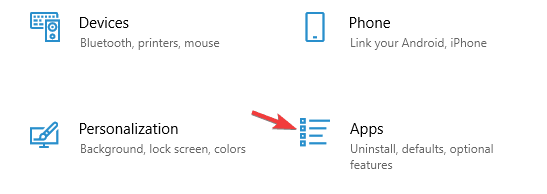
- เลือก ไดร์เวอร์โทนิค จากรายการและคลิกที่ ถอนการติดตั้ง.
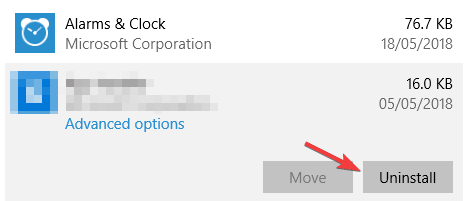
- ทำตามคำแนะนำบนหน้าจอเพื่อลบซอฟต์แวร์
ผู้ใช้ไม่กี่รายรายงานว่า Driver Tonic บล็อกโปรแกรมถอนการติดตั้งไม่ให้ทำงาน หากเป็นกรณีนี้ คุณต้องทำสิ่งต่อไปนี้:
- กด Ctrl + Shift + Esc ที่จะเปิด ผู้จัดการงาน.
- ค้นหา ไดร์เวอร์โทนิคให้คลิกขวาแล้วเลือก งานสิ้นสุด.
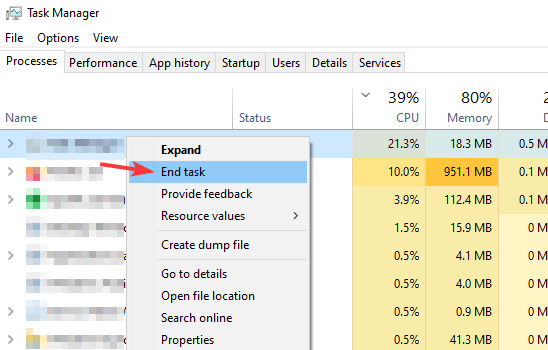
- เปิด File Explorer และไปที่โฟลเดอร์ต่อไปนี้:
C:\แฟ้มโปรแกรม\ - ค้นหา ไดร์เวอร์โทนิค โฟลเดอร์และลบมัน
- ตอนนี้ลองถอนการติดตั้ง ไดร์เวอร์โทนิค อีกครั้ง
Driver Tonic มาพร้อมกับโปรแกรมติดตั้งแบบกำหนดเองสำหรับซอฟต์แวร์อื่น และไม่ต้องสงสัยเลยว่าจะเป็นโปรแกรมที่ไม่ต้องการสำหรับผู้ใช้ส่วนใหญ่ที่ไม่ได้ติดตั้งด้วยตนเอง
หากคุณไม่ต้องการ Driver Tonic และการแจ้งเตือนแบบป๊อปอัปที่ทำให้เข้าใจผิด ให้ถอนการติดตั้งแพ็คเกจสาธิตดังนี้
บันทึก: หากคุณไม่สามารถถอนการติดตั้ง Driver Tonic ตามที่อธิบายไว้ข้างต้น ให้ลองลบซอฟต์แวร์ด้วย a ยูทิลิตี้ถอนการติดตั้งบุคคลที่สาม.
ดังนั้น หากคุณไม่เคยเลือกติดตั้ง Driver Tonic เลย และไม่ประทับใจกับแพ็คเกจสาธิต คุณอาจถอนการติดตั้งเพื่อเพิ่มพื้นที่ว่างใน HDD
อย่างไรก็ตาม อย่าตื่นตระหนกหากคุณพบ Driver Tonic บนพีซีของคุณเนื่องจากไม่ใช่ไวรัส
 ยังคงมีปัญหา?แก้ไขด้วยเครื่องมือนี้:
ยังคงมีปัญหา?แก้ไขด้วยเครื่องมือนี้:
- ดาวน์โหลดเครื่องมือซ่อมแซมพีซีนี้ ได้รับการจัดอันดับยอดเยี่ยมใน TrustPilot.com (การดาวน์โหลดเริ่มต้นในหน้านี้)
- คลิก เริ่มสแกน เพื่อค้นหาปัญหาของ Windows ที่อาจทำให้เกิดปัญหากับพีซี
- คลิก ซ่อมทั้งหมด เพื่อแก้ไขปัญหาเกี่ยวกับเทคโนโลยีที่จดสิทธิบัตร (ส่วนลดพิเศษสำหรับผู้อ่านของเรา)
Restoro ถูกดาวน์โหลดโดย 0 ผู้อ่านในเดือนนี้
![Driver Tonic คืออะไรและปลอดภัยหรือไม่? [วินโดวส์ 10]](/f/8dad5dfdcc8e5c2a00d6655e290dba01.jpg?width=300&height=460)
![แก้ไข: มีปัญหากับไดรเวอร์แท็บเล็ตของคุณ [Wacom]](/f/1f73ad35695f8e0f0e90e29079ec67f8.jpg?width=300&height=460)
![Windows ต้องใช้ไดรเวอร์ที่เซ็นชื่อแบบดิจิทัล [SIMPLEST SOLUTIONS]](/f/615ee724ff0e81b54e0892ae7054477b.webp?width=300&height=460)